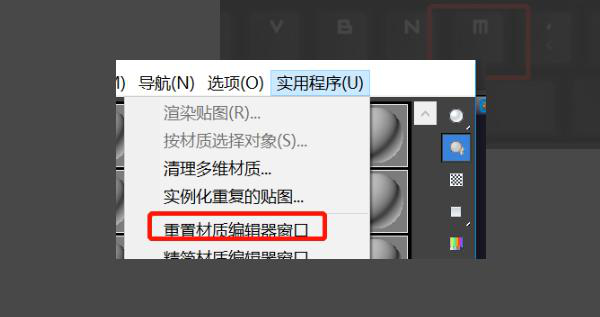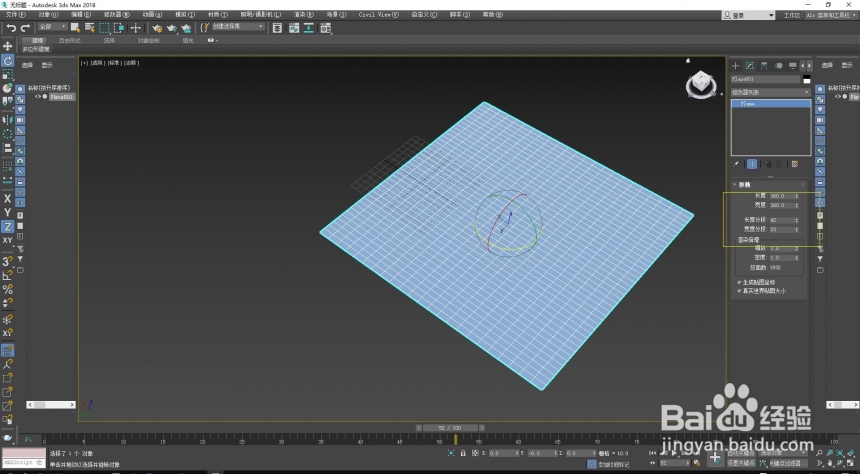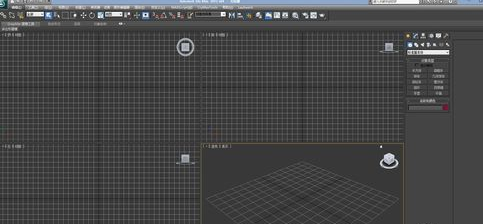3dmax渲染通道图用材质通道主程序插件渲染的方法与步骤教程优质
如何用材质通道主程序插件渲染3dmax通道图?渲染3dmax通道图的方法不止一种。上一期小编和大家分享了3dmax渲染多维材质通道图区分不同材质的步骤。今天和大家讲讲怎么用材质通道主程序插件渲染通道图。快来和我一起看看3dmax渲染通道图用材质通道主程序插件渲染的方法与步骤教程吧!
3dmax渲染通道图用材质通道主程序插件渲染的方法如下:
步骤一。打开需要渲染通道图的3dmax文件。如下图所示。

步骤二。在3dmax中点击脚本——运行脚本打开编辑器对话框。
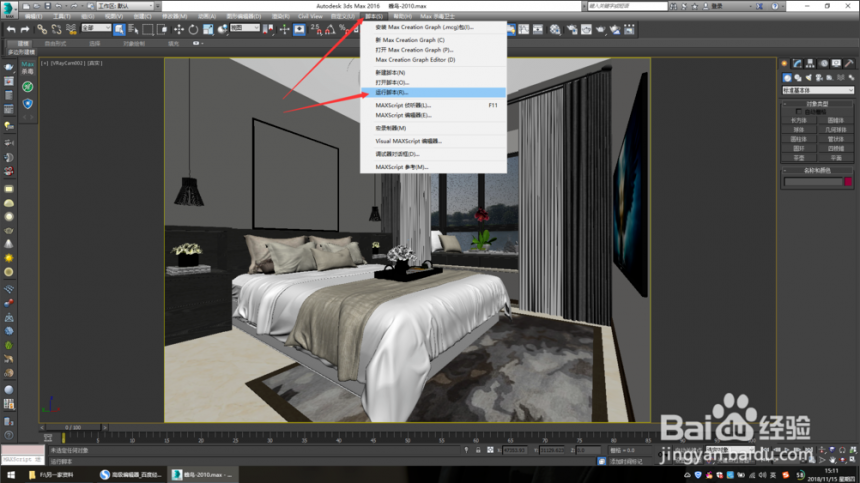
步骤三。在3dmax编辑器对话框找到材质通道主程序插件。双击插件打开。
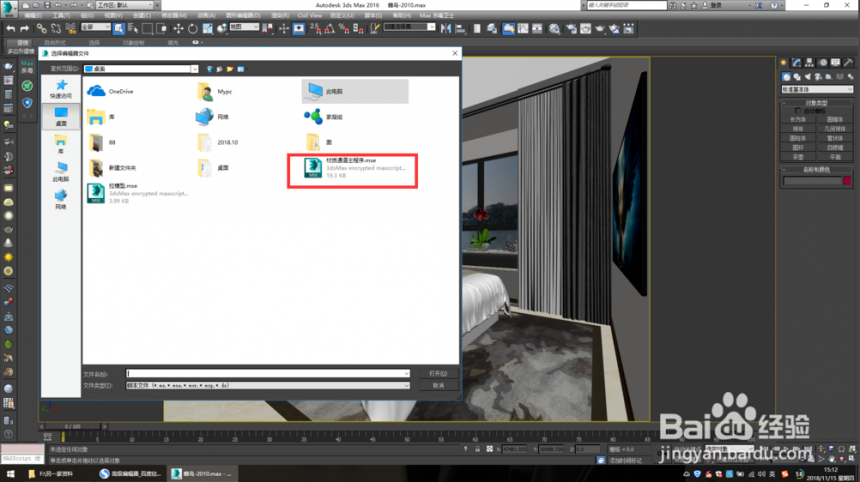
步骤四。此时场景文件中弹出对话框。点击是。此时3dmax场景材质会呈现色块状态。

步骤五。打开3dmax软件的渲染设置。在公用选项卡中。设置好想要的图幅比例大小。通道图必须和效果图图幅比例大小一致。便于后期在ps里调整。

步骤六。在3dmax软件GI选项卡中取消勾选全局照明(默认的是勾选状态)。关闭渲染设置。点击渲染产品。渲染完成。通道图就渲染好了。记得保存。渲染完成的通道图。如下。

以上六个步骤就是3dmax渲染通道图用材质通道主程序插件渲染的方法与步骤教程。本文分享的内容给大家作为参考希望能给大家带来帮助。
更多精选教程文章推荐
以上是由资深渲染大师 小渲 整理编辑的,如果觉得对你有帮助,可以收藏或分享给身边的人
本文标题:3dmax渲染通道图用材质通道主程序插件渲染的方法与步骤教程
本文地址:http://www.hszkedu.com/28726.html ,转载请注明来源:云渲染教程网
友情提示:本站内容均为网友发布,并不代表本站立场,如果本站的信息无意侵犯了您的版权,请联系我们及时处理,分享目的仅供大家学习与参考,不代表云渲染农场的立场!
本文地址:http://www.hszkedu.com/28726.html ,转载请注明来源:云渲染教程网
友情提示:本站内容均为网友发布,并不代表本站立场,如果本站的信息无意侵犯了您的版权,请联系我们及时处理,分享目的仅供大家学习与参考,不代表云渲染农场的立场!